La gestion des couleurs d'affichage est une fonction essentielle pour quiconque travaille avec des couleurs dans Adobe Premiere Pro CC 2019. Elle te permet d'activer des profils de couleurs directement dans le programme, sans avoir à modifier les paramètres globaux de ton système d'exploitation. Cela te donne la possibilité de représenter les couleurs de manière plus précise et d'optimiser les résultats pour tes projets. Dans ce guide, je vais non seulement te présenter les bases de la gestion des couleurs d'affichage, mais je vais aussi t'expliquer étape par étape comment l'activer dans Adobe Premiere Pro.
Principales conclusions
La gestion des couleurs d'affichage est désormais intégrée directement dans Premiere Pro 2019, rendant la gestion des couleurs plus rapide et plus efficace. L'utilisation d'un moniteur calibré et d'une carte graphique appropriée est une condition préalable. La gestion des couleurs peut désormais être contrôlée de manière sélective et non plus globalement via le système d'exploitation.
Guide étape par étape
Qu'est-ce que la gestion des couleurs d'affichage?
Avant d'entrer dans les détails, il est important de comprendre ce que signifie la gestion des couleurs d'affichage. Il s'agit d'un système qui garantit que les couleurs que tu vois dans ton montage sont représentées aussi fidèlement que possible sur différents appareils. Cela te permet de t'assurer que ton étalonnage et tes corrections de couleur dans Premiere Pro sont comme tu le souhaites.
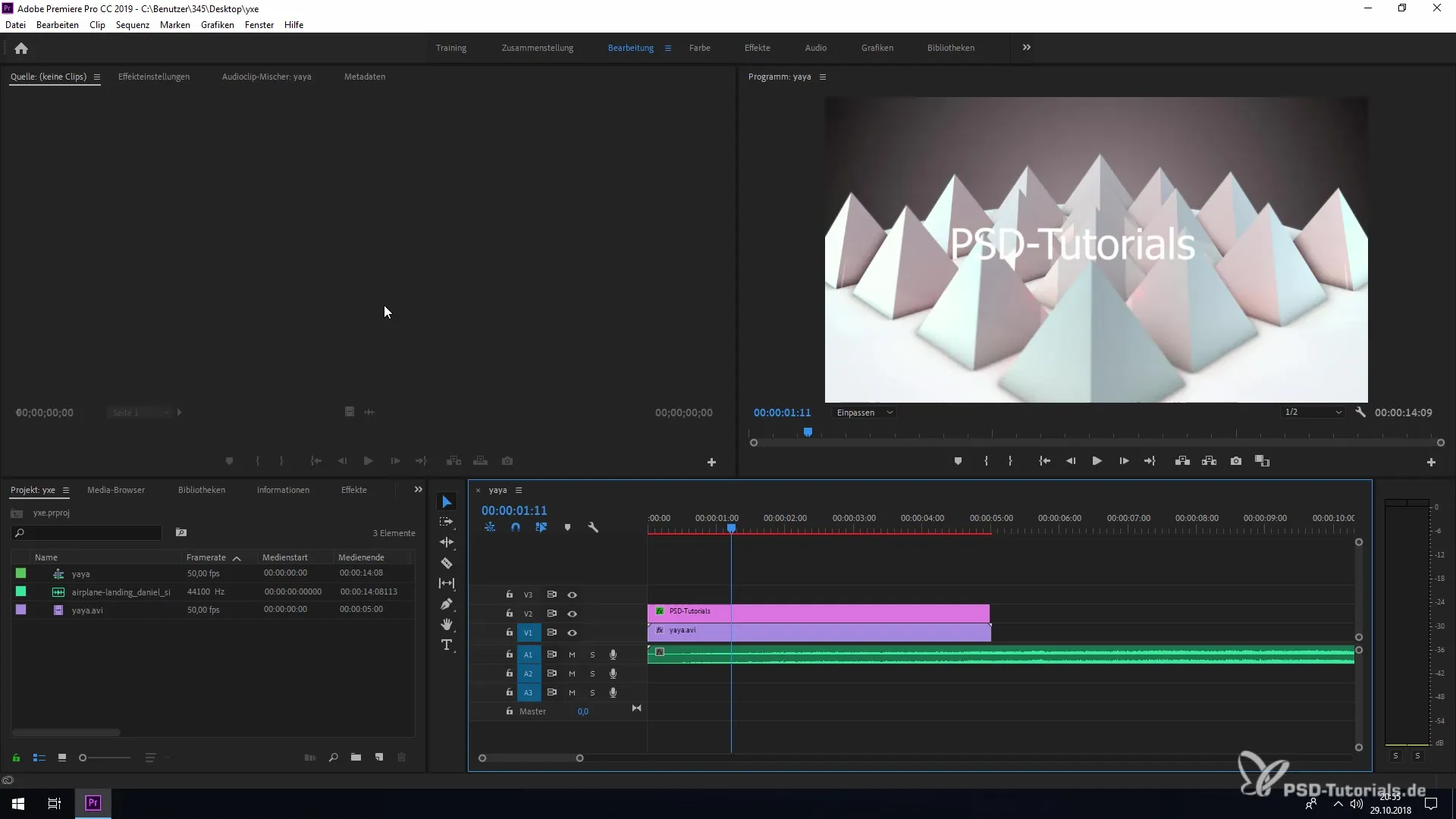
Conditions préalables à l'utilisation
Pour utiliser la gestion des couleurs d'affichage dans Premiere Pro, tu as besoin d'un matériel spécifique. Tu devrais utiliser un moniteur capable de représenter différentes valeurs de couleur, ainsi qu'une carte graphique compatible avec ton système. Ce n'est que dans ces conditions que tu pourras vraiment tirer parti des avantages de la gestion des couleurs d'affichage.
AVANTAGES de la gestion des couleurs d'affichage
La gestion des couleurs d'affichage te permet de voir directement dans le viewport ou sur un moniteur externe le résultat de tes corrections de couleur. Cela est particulièrement utile lorsque tu laisses tes menus fonctionner sur un moniteur standard et que tu rediriges la sortie pour le traitement des couleurs vers un appareil calibré.
Activation de la gestion des couleurs d'affichage
Pour pouvoir activer la gestion des couleurs d'affichage, rends-toi dans les préférences d'Adobe Premiere Pro. Clique sur « Édition », puis sur « Préférences » et sélectionne « Général ». Ici, tu trouveras une option pour la gestion des couleurs d'affichage. Coche la case correspondante pour l'activer.
Application de la gestion des couleurs
Après avoir activé la gestion des couleurs d'affichage, Premiere Pro te permettra de gérer directement des profils de couleurs dans l'environnement de montage. Cela offre à l'utilisateur la flexibilité de voir les changements de couleur en temps réel et d'assurer que tout semble fidèle à la couleur.
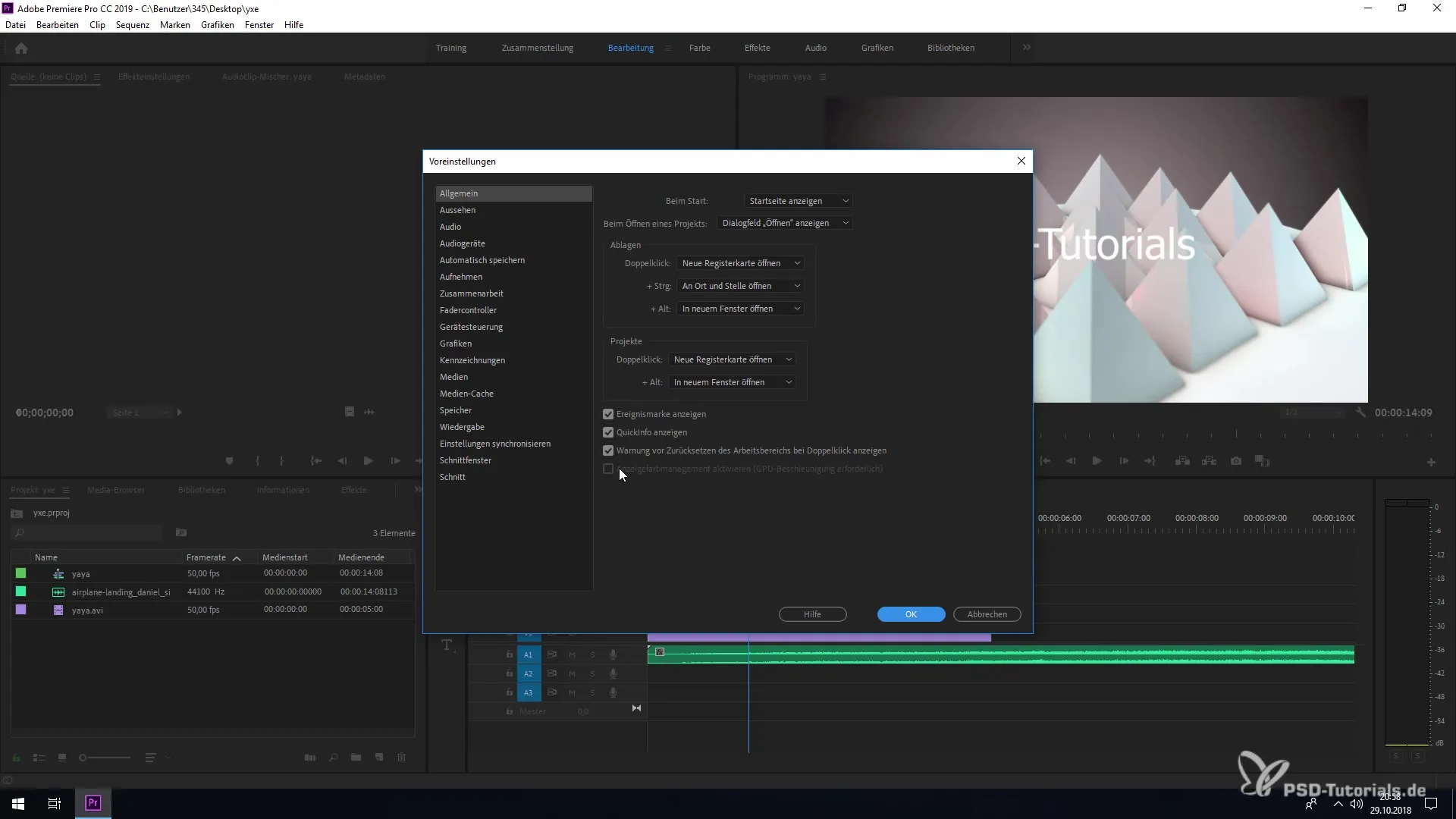
Résumé – Gestion des couleurs d'affichage dans Premiere Pro CC 2019
Ce guide t'a expliqué comment activer la gestion des couleurs d'affichage dans Adobe Premiere Pro CC 2019. En ajustant spécifiquement ta gestion des couleurs, tu peux réduire les erreurs de couleur et obtenir de meilleurs résultats. Utilise ce guide étape par étape pour t'assurer que tes projets sont traités avec la plus grande précision coloristique.
Questions Fréquemment Posées
Qu'est-ce que la gestion des couleurs d'affichage dans Premiere Pro ?La gestion des couleurs d'affichage garantit que les couleurs dans Premiere Pro sont correctement représentées et permet la gestion directe des profils de couleurs dans le programme.
Quel matériel ai-je besoin pour la gestion des couleurs d'affichage ?Tu as besoin d'un moniteur adéquat capable de représenter différentes valeurs de couleur, ainsi que d'une carte graphique appropriée.
Où trouver les paramètres de la gestion des couleurs d'affichage dans Premiere Pro ?Les paramètres se trouvent sous « Édition » > ; « Préférences » > ; « Général ».
Comment activer la gestion des couleurs d'affichage ?Coche la case correspondante dans la section « Général » des préférences.
Pourquoi la gestion des couleurs est-elle importante ?La gestion des couleurs est essentielle pour s'assurer que les couleurs que tu vois lors de ton montage sont représentées aussi fidèlement que possible sur différents appareils.


